



Open Office Calc. Construcción de una pirámide de población
Luis Lizasoain y Luis Joaristi 2014
Departamento Métodos de Investigación y Diagnóstico en Educación.
Universidad del País Vasco
Objetivos
Construir una pirámide de población mediante OpenOffice Calc.
Conocimiento previo
Bases de Estadística Descriptiva Univariada.
Procedimiento para la construcción de una pirámide de población en la hoja de cálculo Calc de OpenOffice.
Una pirámide de población no es más que un polígono de frecuencias, absolutas en general o relativas para fines comparativos, en que se representa la variable Edad (a veces el año de nacimiento) en un año concreto habitualmente en el eje vertical.
También es común diferenciar por Sexo, realizando una gráfica back to back en que se oponen las gráficas de mujeres y varones.
Preparación de los datos
Se va a partir de los datos en frecuencias absolutas de cada edad y sexo en un formato que se puede copiar a una hoja de CALC. Además se va a presentar un conjunto de datos limitado con objeto de que se pueda visualizar entero. Por ello se prescindirá de los datos anteriores al año 2000 (Figura 1).
Figura 1
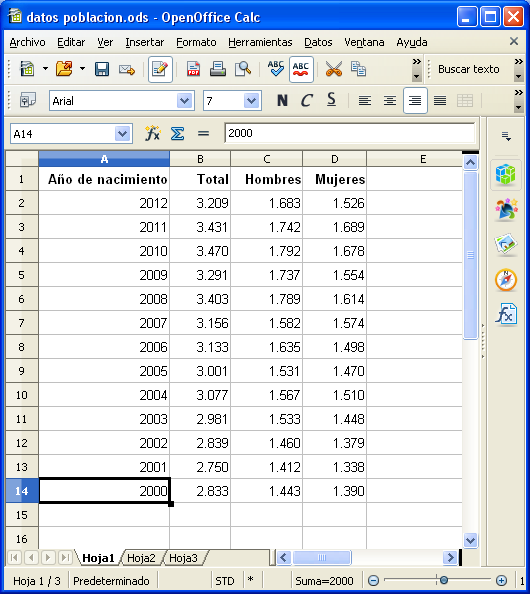
Para la obtención de la variable Edad en 2014 hay que aplicar la siguiente fórmula:
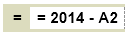
Después hay que copiar esta fórmula en la columna E.
En la Figura 2 se muestra la fórmula para calcular el % varones:

Figura 2
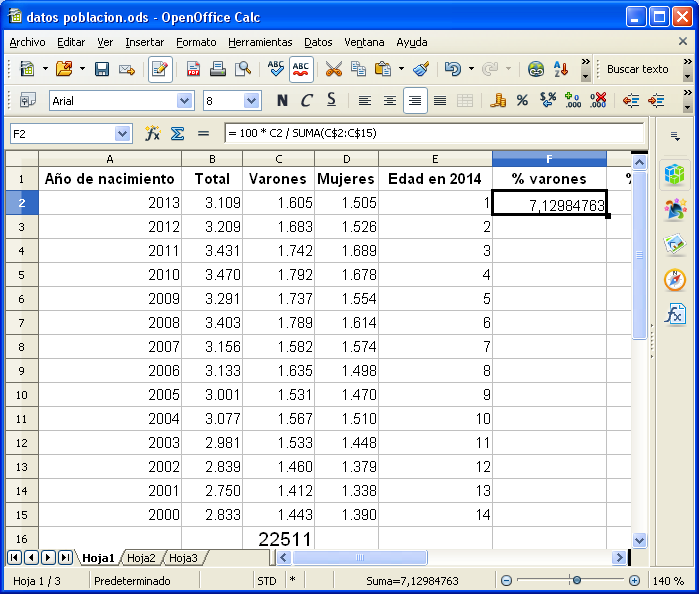
Copiando esta fórmula a lo largo de la columna F se obtienen los valores de los porcentajes de varones para cada edad. Análogamente se procede con las mujeres (% mujeres), pero el proceso es más sencillo, pues no hay más que copiar la fórmula de F2 horizontalmente a D2. Así se obtiene la tabla de la Figura 3.
Figura 3
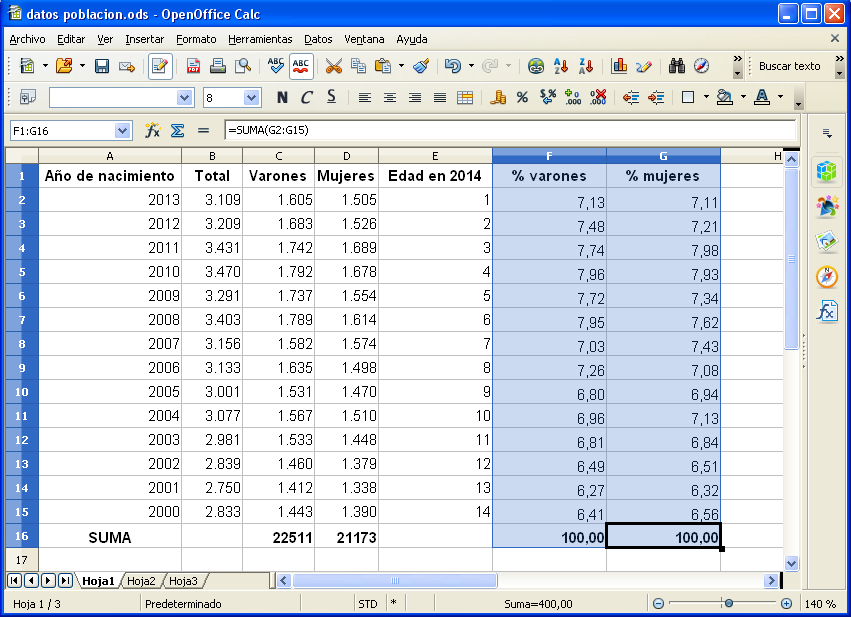
Construcción de la pirámide
No, no se trata de enormes bloques de piedra transportados por famélicos esclavos. Es más sencillo.
En el presente ejemplo se presentan bastantes de las operaciones que se pueden realizar al construir una pirámide de población, aún no siendo algunas de ellas necesarias. Así, el sentido de la escala vertical, la de la edad, no tiene porqué ser creciente, pero se explica porque puede darse el caso de que sea preciso cambiar el sentido (de la dirección vertical) de los resultados iniciales.
La estructura de los datos que se presentan a continuación indica que en una de las columnas que reflejan los datos de la variable Edad en 2014, hay que escribir signos negativos (Figura 4), si no, resultará una gráfica en que los datos de las mujeres y de los varones se encuentren del mismo lado y no opuestos.
- Nota: En caso de que hubiese muchos segmentos de edad o muchos valores para la variable edad conviene crear una nueva columna utilizando la función:
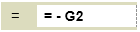
- suponiendo que el primer valor original se encuentre en la celda G2. Después es cuestión de hacer clic y arrastrar a lo largo de todas las edades, adecuando el número de decimales.
Figura 4
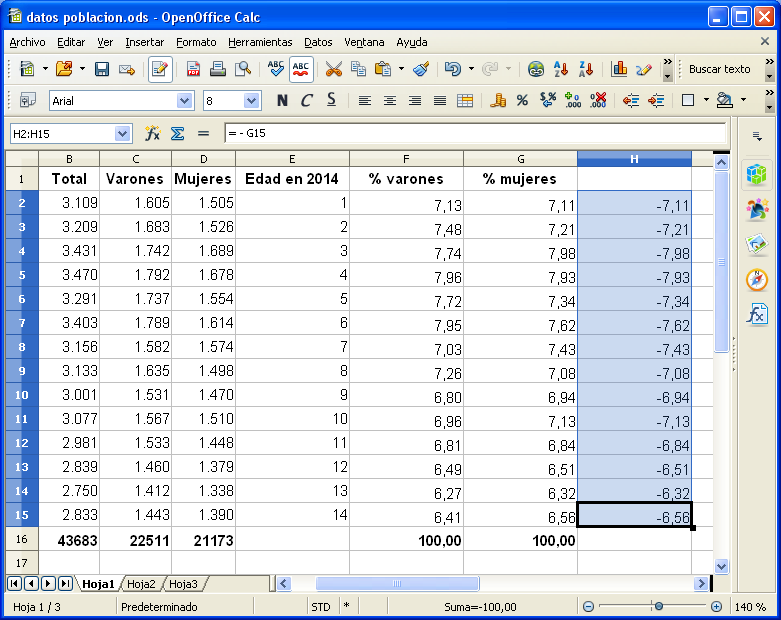
Para obtener la primera versión de la gráfica hay que empezar seleccionando los datos arrastrando (ver área recuadrada en azul de la Figura 5). Esta operación se puede realizar posteriormente en la ventana de Asistente de gráficos, en el apartado 2. Rango de datos, visible en la parte inferior derecha de la Figura 5.
El siguiente paso consiste en hacer clic en el botón Gráfico  de la barra de herramientas Estándar.
de la barra de herramientas Estándar.
Figura 5
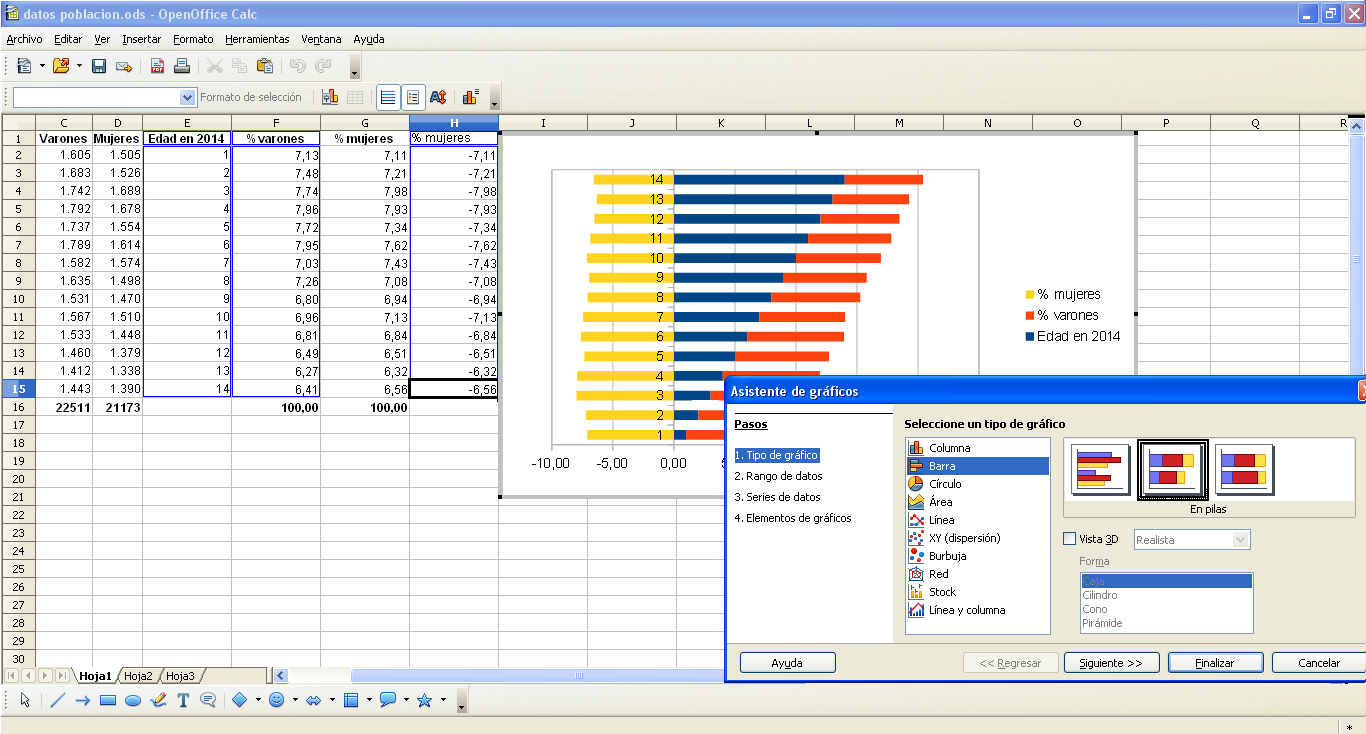
Se puede observar cómo en la gráfica de la Figura 5 se muestran las barras azules correspondiente a la Edad en 2014. En el apartado 3. Series de datos de la ventana Asistente de gráficos se seleccionan los datos de interés para la gráfica (parte izquierda de la Figura 6). Se debe eliminar de la serie de datos la Edad en 2014 seleccionándola y presionando el botón Eliminar, de manera que la gráfica resultante sea la de la parte derecha de la Figura 6.
Figura 6
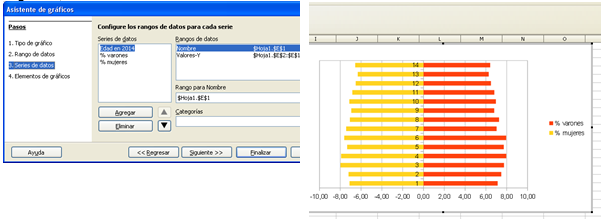
Al especificar las etiquetas de los ejes (Figura 7) hay que tener presente la dirección de los ejes:
X: eje vertical en CALC, aunque en la gráfica sea el horizontal;
Y: eje horizontal en CALC, aunque en la gráfica sea el vertical.
Esto es debido a que un diagrama de barras es considerado como uno de columnas traspuesto (esto ocurre también en Excel).
Figura 7
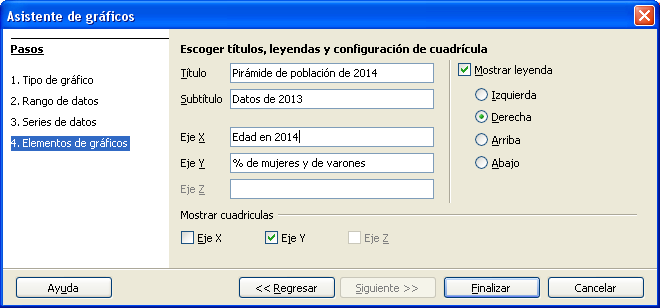
Hay que resolver el problema de los porcentajes negativos correspondientes a las Mujeres y la posición del eje de la Edad, que de momento queda confundido en el centro de la gráfica (Figura 6).
Para trasladar la escala del eje de la Edad en 2014 a una esquina donde no se confunda con otros elementos de la gráfica hay que hacer doble clic en el eje vertical, quedando seleccionado con dos recuadros verdes, mostrándose además el cuadro de diálogo Eje X, como en la Figura 7. Se ha seleccionado la pestaña [Posición] por medio de la cual se situará el eje de las edades en el lado izquierdo de la gráfica seleccionando la opción Inicio de [Cruza otros ejes en] correspondiente al apartado [Línea de ejes].
Figura 8
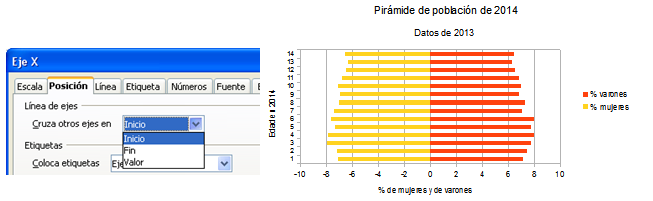
En la pestaña de [Escala] se encuentra la posibilidad de activar [Dirección en reversa], cuyo efecto es invertir el sentido de la escala.
En la pestaña de [Etiqueta] se encuentra:
- [Mostrar etiqueta]: se muestran los valores del eje;
- [Organizar: o Automático]
- [Flujo del texto: Sobreponer]
quedando la gráfica como en la parte derecha de la Figura 8.
Tan sólo queda modificar la escala horizontal, convirtiendo los valores negativos de los porcentajes en positivos. Haciendo doble clic en el eje en cuestión (Eje Y) se muestra su cuadro de diálogo (Figura 9) con el original en la parte izquierda y el transformado en la derecha.
Figura 9
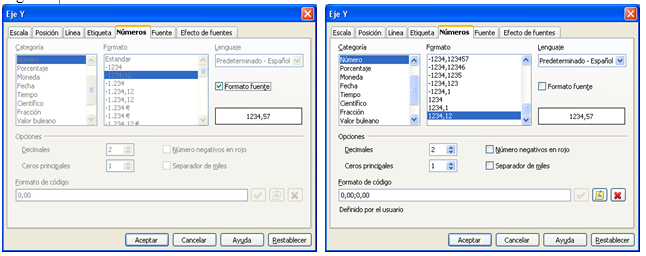
Obsérvese que se ha desactivado [*Formato fuente*] y en el recuadro correspondiente a decimales y signos:

para que la escala se muestre con dos decimales y todos los valores positivos, como en la Figura 10, en la que se ha cambiado el fondo de la gráfica como prueba de que se pueden realizar innumerables modificaciones al gusto (relativamente) del artista. Las explicadas aquí son las imprescindibles.
Figura 10
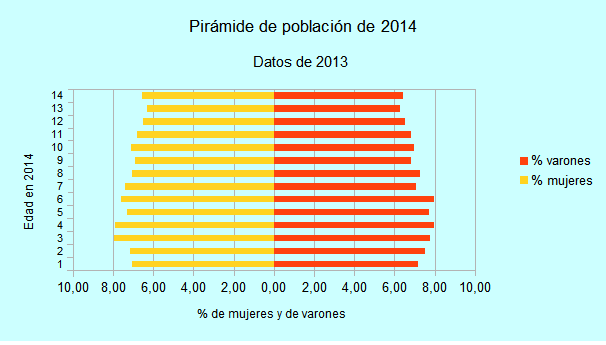
Lizasoain, L. y Joaristi, L. 2014. Open Office Calc. Construcción de una pirámide de población. Innovamide L4U. Red de Innovación Educativa y Calidad Docente. Elaboración y evaluación de materiales de aprendizaje. Disponible on line en: http://www.uv.es/innovamide/l4u/openoffice/oo10.wiki
Recursos
 Datos Pirámide
Datos Pirámide
 pdf
pdf



Material elaborado en el marco de la convocatoria de Ayudas para el desarrollo de la Innovación Educativa y Calidad Docente del Vicerectorat de Cultura i Igualtat de la Unviversitat de València de 28 de marzo de 2013
